通常,Powerpoint 演示文稿由不同的幻燈片組成,這些幻燈片與要傳遞給觀眾的信息相對應。 使用 PPT 應用程序,您可以快速處理和創建一個用於您需要的演示文稿。 但出於兼容性的考慮,某些設備在沒有第三方應用程序(如 PPTX 查看器)的幫助下無法打開 PPTX 文件。 所以,需要學習如何 將 Powerpoint 幻燈片保存為 JPEG 會讓你受益; 以下是您如何借助以下方法完成此操作。
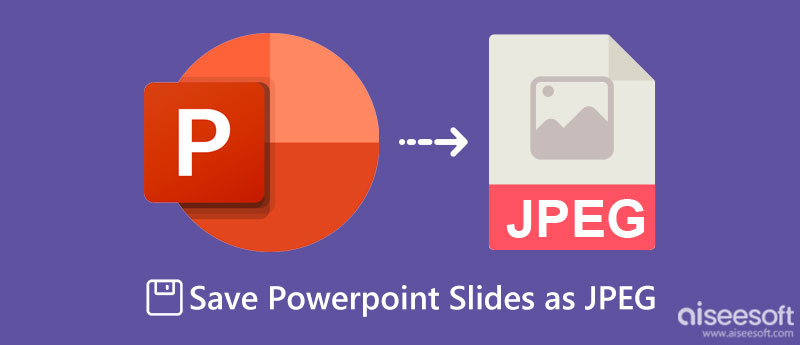
您可以使用多種選擇 查看 PowerPoint 演示文稿,但沒有其他應用程序可以比 微軟Powerpoint. 使用它,您可以輕鬆地將演示文稿中的幻燈片導出為 JPEG。 因此,要了解如何將 Powerpoint 轉換為 JPG,請查看此處包含的步驟。
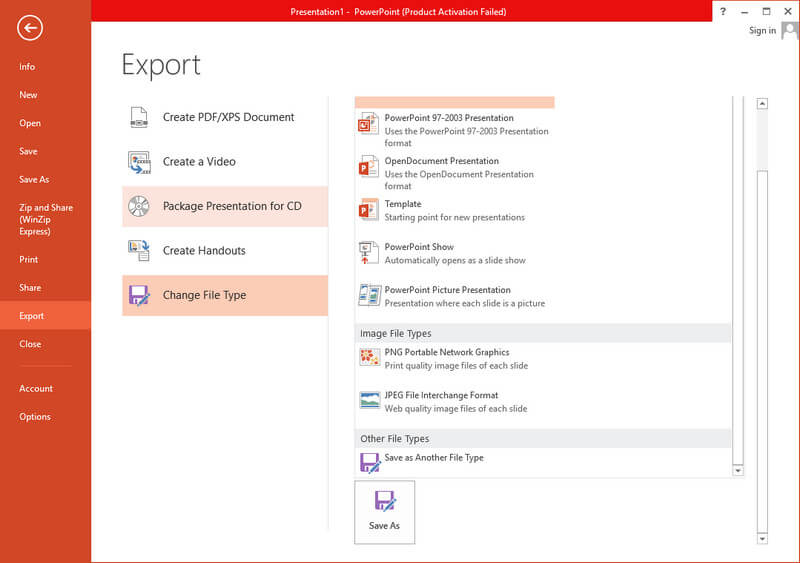
您的設備上沒有 Microsoft Powerpoint 嗎? 還有,想將 PPT 轉換為 JPG 嗎? 在這種情況下,您最好使用可靠的文件轉換器,將最終輸出保存為 JPG, Aiseesoft 免費 Word JPG 在線轉換器. 它是一個批處理轉換器,具有您通常不能在免費工具上使用的最快的轉換過程之一。 雖然該應用程序是免費使用的,但它仍然是您轉換格式需求的首選。 因此,如果您正在尋找轉換器,此轉換器將為您提供所需的最佳幻燈片 JPG 輸出。 您可以按照以下指示的步驟使用該應用程序。
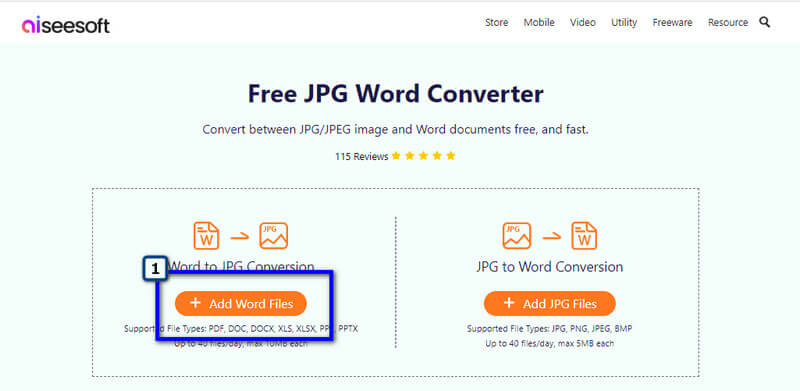
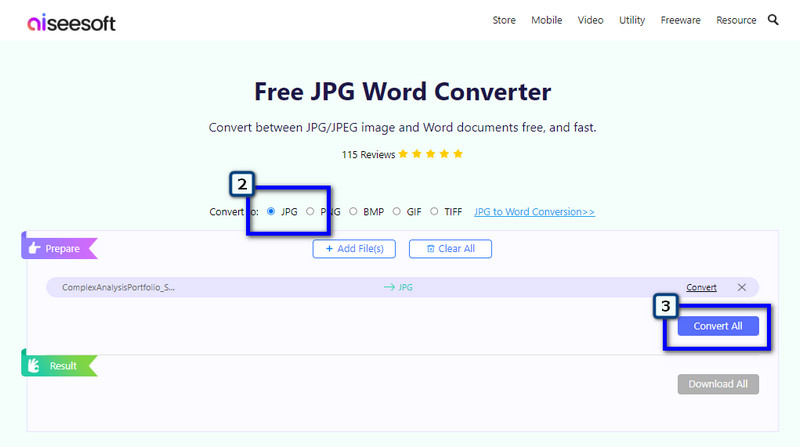
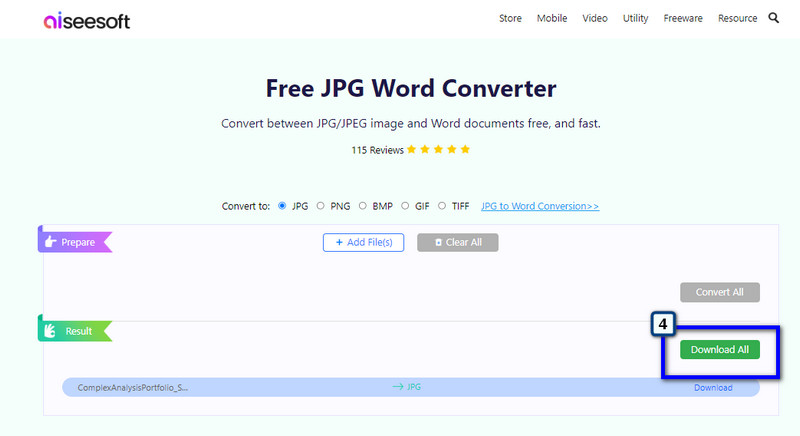
將 Powerpoint 保存為 JPG 最方便的工具是截圖工具或屏幕捕獲器。 Windows 和 Mac 有一個默認的屏幕捕獲應用程序,可以快速捕捉 Powerpoint 上的每張幻燈片。 當您想將單張幻燈片另存為 JPG 時,此方法可能是您最後的選擇。 按照執行屏幕截圖的說明進行操作並將其保存為 JPG。
對於Windows:
當您想在 Windows 上將幻燈片另存為 JPG 格式時,您可以快速抓拍並將其粘貼到保存在其上的便攜式圖形編輯器中。 想知道怎麼做嗎? 請按照以下步驟操作。
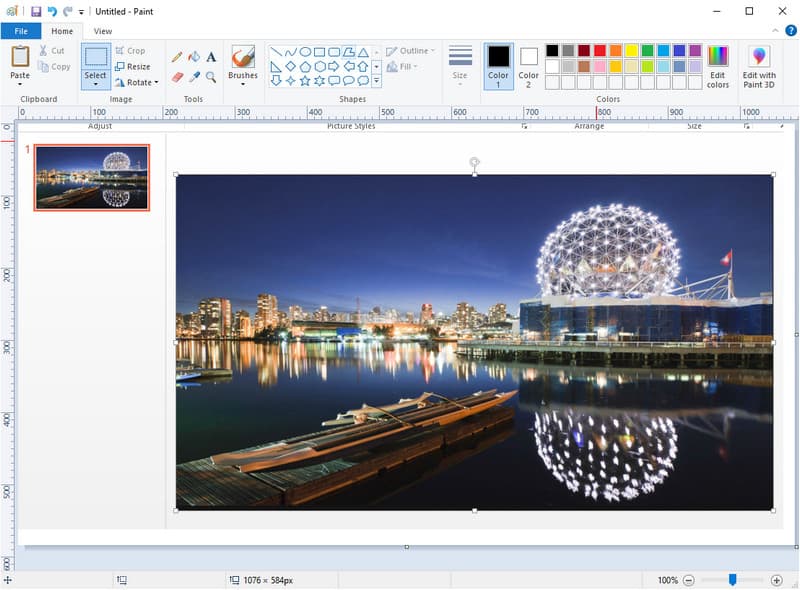
對於Mac:
與 Windows 不同,macOS 在截圖時的工作方式不同。 本教程將向您展示執行此操作所需的命令鍵。

將 Powerpoint 保存為 JPEG 會降低其質量嗎?
將 PPT 轉換為 JPEG 後質量會發生變化,因為 JPEG 使用有損壓縮來縮小 JPEG 的文件大小。 儘管轉換後您可能會看到一些變化,但仍然沒有明顯的質量損失問題,即使轉換為 JPG 也是如此。
我可以將 JPG 轉換為 PPTX 嗎?
是的,您可以將 JPG 的擴展名更改為 PPTX。 轉換後,文件將轉換為 PPTX 格式並成為演示就緒格式。 但是,最好將 JPEG 圖像上傳到可以創建演示文稿的程序中,例如 Microsoft Powerpoint。 向演示文稿添加潤色,例如過渡、編輯等,以改進演示文稿。
如何製作令人印象深刻的 PowerPoint 演示文稿?
那麼,您可以在演示文稿中添加動畫過渡,使其變得更好。 但是,創建最佳 PowerPoint 演示文稿只需要動畫嗎? 最大化您正在使用和搜索的應用程序的工具和選項 製作出色的 PowerPoint 演示文稿的技巧.
結論
總而言之,轉換器、截圖工具和導出就足夠了 將 Powerpoint 上的幻燈片保存為 JPG. 由於存在三種方法,因此使用 Microsoft PowerPoint 是一個很好的選擇,因為它是一個編輯器,可以將幻燈片導出為 JPG。 如果這不起作用,那麼最好嘗試使用截圖工具快速捕捉幻燈片並在編輯器上進行編輯。 麻煩嗎? 那麼,最好藉助在線轉換器將格式轉換為JPG。 即使您上傳多個 PPT 或 PPTX 文件,此轉換器也能發揮最佳效果,因為在線轉換器支持同時將多個文件轉換為您選擇的格式。
您還有關於此主題的其他相關問題嗎? 在下面輸入並提及它,讓我們幫助您找到問題的答案。 另外,您可以閱讀其他相關主題以了解更多信息,這些信息可以在短期內為您提供幫助。

Video Converter Ultimate 是一款出色的視頻轉換器、編輯器和增強器,可以轉換、增強和編輯 1000 多種格式的視頻和音樂。
100% 安全。無廣告。
100% 安全。無廣告。